win11设置下载路径的步骤教程
- 分类:Win11 教程 回答于: 2022年05月10日 11:40:00
win11下载路径怎么设置?众所周知,系统默认的下载位置在没有更改的情况下默认放在C盘里,而c盘是系统盘,长时间的系统空间占用很可能会导致系统运行变慢。那么有没有办法避免这个问题呢?win11下载路径怎么设置呢?下面为大家带来的就是windows11下载软件默认路径设置方法。
工具/原料
系统版本:windows11系统
品牌型号:联想ThinkPad
方法一、win11下载路径设置方法
1、首先在桌面上找到“此电脑”,双击鼠标左键打开它。

2、接着在左侧文件栏中找到“下载”,右键选中它,点击“属性”
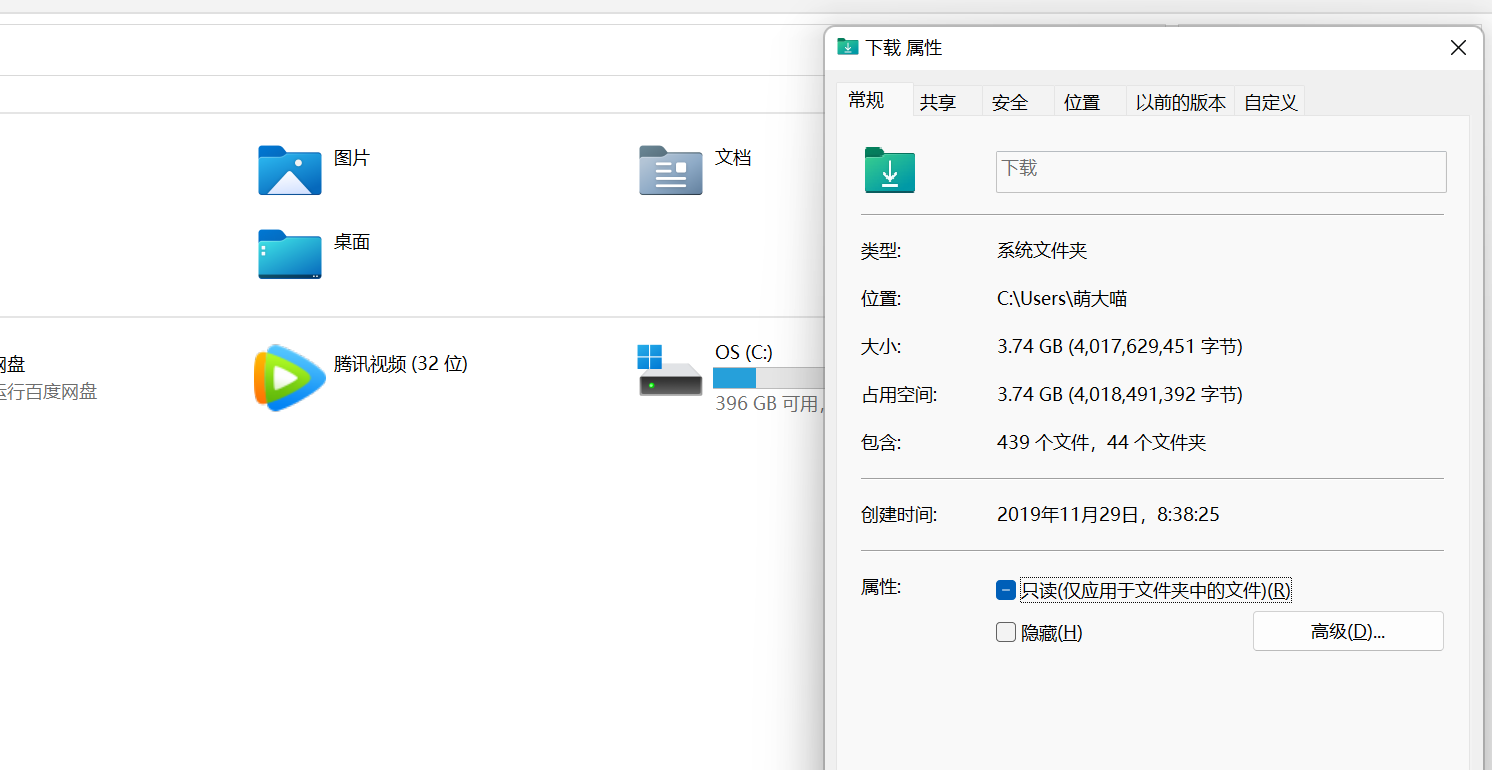
3、打开下载文件夹属性后,点击上方的“位置”选项卡。
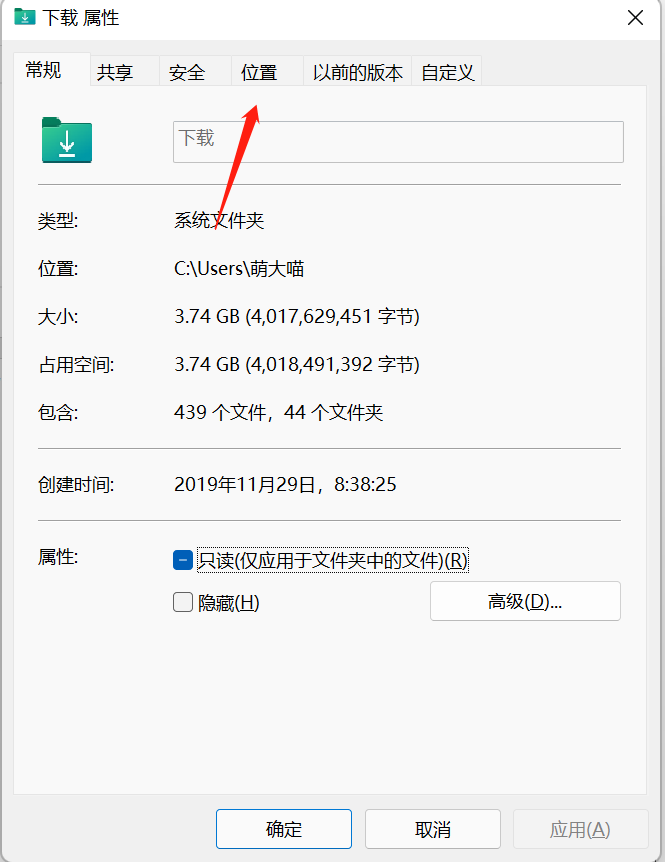
4、进入位置选项卡可以看到当前的下载文件夹位置,点击下方的“移动”或者“更改”
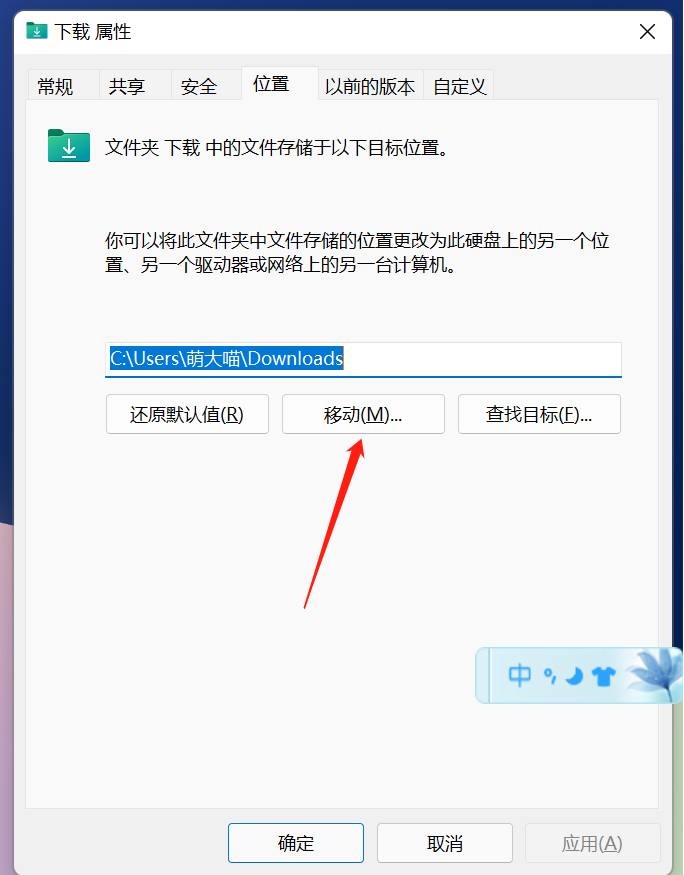
5、接着选择一个空间较大的磁盘,点击确定即可。
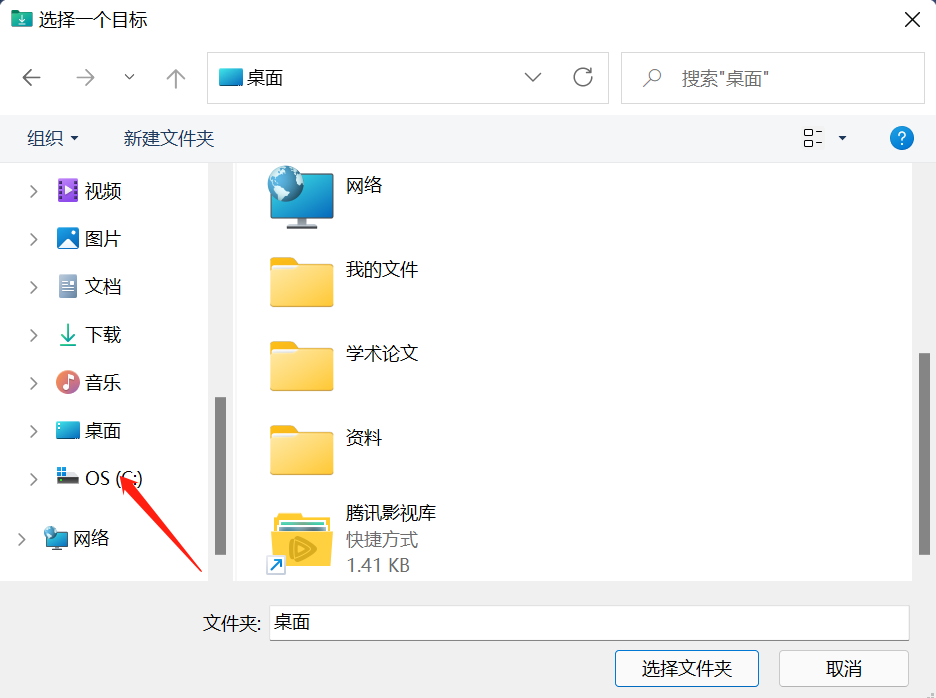
6、设置完成后,我们以后使用win11下载文件就会自动保存到C盘以外的位置了。

总结
1、首先在桌面上找到“此电脑”,双击鼠标左键打开它。
2、接着在左侧文件栏中找到“下载”,右键选中它,点击“属性”
3、打开下载文件夹属性后,点击上方的“位置”选项卡。
4、进入位置选项卡可以看到当前的下载文件夹位置,点击下方的“移动”或者“更改”
5、选择一个空间较大的磁盘,点击确定。
6、完成。
 有用
26
有用
26


 小白系统
小白系统


 1000
1000 1000
1000 1000
1000 1000
1000 1000
1000 1000
1000 1000
1000 1000
1000 1000
1000 0
0猜您喜欢
- 机械革命更新win11黑屏怎么解决..2022/01/19
- 笔记本升级win11蓝屏进不去怎么办..2022/03/02
- win11系统如何更新网卡驱动2022/09/12
- 小白系统官网下载安装win112022/11/21
- win11网络连接用不了怎么办2022/10/17
- 怎么重装系统win11专业版2022/06/01
相关推荐
- 联想ThinkPad X1 Tablet(2016)电脑安装..2023/05/07
- 升级win11后不流畅怎么办2022/05/19
- win11必须有tpm芯片吗2022/07/15
- 电脑怎么在硬盘上安装win11系统..2022/11/28
- 如何删除win11所有控制面板项..2023/05/04
- 电脑不开机怎么重装系统win11..2023/04/24

















